iPad не включается — что делать? 5 способов решения проблемы
Самые эффективные способы!
iPad признается лучшим и самым надежным планшетом. Даже старые модели iPad отлично работают спустя долгие годы активного использования. Однако и на iPad могут возникать сбои, например, планшет может перестать включаться. Что делать если iPad не включается? В этой инструкции рассказали о самых действенных и эффективных способах решения проблемы.
iPad не хочет включаться? Ниже описаны все самые эффективные способы решения данной проблемы. Мы рекомендуем следовать поочередно от первого к последнему — на одном из этапов ваш iPad вновь заработает!
1. Проверьте кабель и зарядный адаптер
В первую очередь необходимо убедиться в том, что iPad перестал включаться не из-за разрядки аккумулятора. Многие будут удивлены, но зачастую проблема действительно заключается в том, что iPad полностью разряжен, но не заряжается из-за поломки кабеля или зарядного устройства.
Удостовериться в том, что проблема не связана с аксессуарами довольно просто. Попытайтесь зарядить с использованием кабеля и зарядного адаптера другое устройство, например, iPhone. Если зарядка начнется, то значит аксессуары не повреждены и вы можете переходить к следующим способам.
2. Убедитесь, что разъем iPad не засорился
Также нередко iPad не заряжается, а вместе с этим и не включается, из-за того, что зарядный порт планшета засорился. Такое происходит чаще всего на старых планшетах, которые находятся в активном использовании не первый год.
Прочистите зарядный порт, например, при помощи зубочистки. Важно действовать осторожно и извлекать скопившийся мусор из разъема аккуратными движениями. В особенно запущенных случаях различного мусора в разъеме скапливается по-настоящему много, например, как на представленном ниже изображении:
После прочистки разъема вновь попытайтесь зарядить iPad. Если и сейчас iPad не включается — переходим к программным способам решения проблемы.
3. Выполните «жесткую» перезагрузку iPad
Начнем с простейшего способа «оживления» iPad, который зачастую становится спасительным. Нередко iPad не включается из-за возникновения программной ошибки, которую необходимо сбросить. Сделать это очень просто — требуется выполнить так называемую «жесткую» перезагрузку.
Для этого на iPad нужно одновременно зажать кнопки «Домой» и «Питание и удерживать их до тех пор, пока на экране планшета не появится логотип Apple (10-15 секунд).
Если логотип Apple появился — iPad спасен! Планшет включится и заработает как прежде. Если «жесткая» перезагрузка ни к чему не привела, то следует переходить к следующим способам.
4. Введите iPad в режим восстановления
Следующий эффективный способ решения проблемы — активация режима восстановления на iPad. Успешное введение iPad в режим восстановления позволит вернуть его к жизни при помощи iTunes.
Для того, чтобы ввести iPad в режим восстановления необходимо выполнить следующие действия:
Шаг 1. Зажмите кнопку «Домой» на iPad и удерживая ее подключите планшет к компьютеру при помощи USB-кабеля.
Зажмите кнопку «Домой» на iPad и удерживая ее подключите планшет к компьютеру при помощи USB-кабеля.
Шаг 2. Продолжайте удерживать кнопку «Домой» до тех пор, пока на iPad не появится логотип iTunes.
Если iPad отреагировал и вошел в режим восстановления, у вас появится возможность восстановить работоспособность планшета.
После введения iPad в режим восстановления требуется запустить iTunes. Как только программа запустится, она сигнализирует о нахождении iPad и предложит обновление или восстановление устройства.
В первую очередь необходимо попробовать обновить iPad, так как в таком случае получится избавиться от проблемы без потери данных. Однако если ваш iPad ранее был обновлен до последней версии iOS, то, разумеется, его обновление будет невозможно.
В таком случае останется только выбрать пункт «Восстановить». После восстановления iPad начнет включаться, но все данные на нем будут удалены. Использовать этот способ рекомендуется только в тех случаях, если вы недавно создавали свежую резервную копию данных своего iPad.
5. Восстановление iPad в DFU-режиме
iPad не включается несмотря на все перечисленные способы? К счастью, остался самый действенный способ решения проблемы. Он предусматривает введение планшета в DFU-режим и восстановление его работы при помощи сторонней утилиты для исправления ошибок iOS-устройств.
iPad не включается — восстановление через DFU-режим
Шаг 1. Загрузите последнюю версию утилиты dr.fone с официального сайта программы.
Шаг 2. Установите dr.fone и запустите утилиту. При этом важно закрыть iTunes, так как программа от Apple будет мешать процессу восстановления.
Шаг 3. В главном окне программы dr.fone выберите пункт Repair. Утилита позволяет исправлять различные ошибки на iOS-устройствах, в том числе проблемы, из-за которых iPad не включается ил завис в режиме восстановления.
Шаг 4. В открывшемся окне нажмите Start для запуска процесса обнаружения iPad.
Шаг 5. Так как ваш iPad не включается, программа не обнаружит его до введения в режим DFU. В следующем окне утилита уведомит об этом — нажмите кнопку Device is connected but not recognized.
Так как ваш iPad не включается, программа не обнаружит его до введения в режим DFU. В следующем окне утилита уведомит об этом — нажмите кнопку Device is connected but not recognized.
Шаг 6. В новом окне программа попросит ввести iPad в режим DFU. Для этого:
1. Одновременно зажмите и удерживайте кнопки «Домой» и «Питание» в течение 10 секунд.
2. Отпустите верхнюю кнопку «Питание», но продолжайте удерживать кнопку «Домой» в течение еще 10 секунд — до тех пор, пока утилита не определит ваш iPad.
Если вы все сделали правильно, то в окне утилиты появится ваш iPad:
Отметим, что на этом этапе в утилите dr.fone есть возможность запустить интерактивное руководство, показывающее, как правильно ввести iPad в режим DFU.
Шаг 7. После успешного введения iPad в режим DFU нажмите Next.
Шаг 8. В новом окне нажмите Download для начала загрузки актуальной прошивки для вашего iPad. Утилита сама скачает нужную версию прошивки для последующего восстановления.
Шаг 9. После окончания загрузки прошивки останется нажать кнопку Fix Now для запуска процесса восстановления. Убедитесь в том, что галочка на пункте Retain native data установлена — этот параметр отвечает за сохранение всех данных на вашем устройстве.
Если ни один из перечисленных выше способов не помог, то, к сожалению, речь идет о поломке iPad. Причем поломка может быть совершенно любой — определить, что именно сломалось помогут только в сервисном центре.
Смотрите также:
- Как подключить iPhone к быстрейшей мобильной сети
- 4 способа, которые не дадут аккумулятору вашего iPhone умереть раньше времени
- Статистика аккумулятора на iPhone сильно врет — как проверить точно
✅ Подписывайтесь на нас в Telegram, ВКонтакте, и Яндекс.Дзен.
Не включается Айпад — что делать, когда iPad не запускается и горит iTunes
Содержание
- Причины неисправности и способы их устранения
- Как работает YouDo?
- Что делать если iPad не включается?
05. 05.2022
05.2022
Читать 5 минут
Ситуация, в которой попытки включить iPad заканчиваются неудачей, могут иметь самые разные причины, от таких безобидных, как сломанное зарядное устройство, до более сложных, когда перегорает, окисляется или повреждается вследствие механического воздействия одна из внутренних деталей гаджета.
Поломка может быть аппаратной, когда проблема кроется в «железе», и программной, когда к сбою привела ошибка в работе операционной системы, вызванная установкой неофициального приложения из Cydia (альтернатива App Store).
Помимо того, что «Айпад» вообще не включается, могут наблюдаться и другие неполадки.
Ниже перечислены наиболее распространенные из них:
- Планшет «Эппл» показывает часы, после чего экран тухнет.
- Зарядка «Айпада» гаснет.
- Самопроизвольно выключается экран.

В ряде случаев, к примеру, если вы уронили планшет, залили его водой или почувствовали запах гари, нужно срочно нести устройство к мастеру. Если же проблеме с включением ничто не предшествовало, можно попробовать устранить неисправность своими руками, следуя нашим инструкциям.
Другие исполнители на Юду
-
Антон
Рейтинг: 5
-
Евгений
Рейтинг: 5
-
Олег
Рейтинг: 5
-
Борис
Рейтинг: 5
-
Вадим
Рейтинг: 5
Найти мастера
Причины неисправности и способы их устранения
Многие мелкие неполадки, которые приводят к тому, что «Айпад» не включается, можно устранить своими силами даже без специальных навыков восстановления техники «Эппл». Перечислим основные из них.
Перечислим основные из них.
Батарея полностью разряжена. Это самая простая и очевидная причина того, что планшет мог временно утратить свою работоспособность. Подключите зарядное устройство и подождите около получаса. Следует помнить, что после полной разрядки планшет заражается достаточно долго.
Желательно использовать оригинальное зарядное устройство — китайские зарядники часто выходят из строя и не заряжают планшет. Вы будете думать, что проблема в устройстве, а оно просто будет оставаться разряженным и оттого не сможет включиться.
Также проверьте, есть ли ток в розетке. А если планшет заряжается от компьютера — достаточная ли там сила тока. Не стоит исключать вариант, при котором батарея пришла в негодность. Но происходит это не сиюминутно — на приближение конца аккумулятора указывает то, что устройство стало быстро разряжаться и медленно заряжаться. В таком случае не удивительно, если планшет однажды просто не включится — ему не хватит на это энергии, запас которой перестала хранить батарея. Ее придется заменить на новую.
В таком случае не удивительно, если планшет однажды просто не включится — ему не хватит на это энергии, запас которой перестала хранить батарея. Ее придется заменить на новую.
Засорился или сломался разъем для зарядного устройства. Для гаджетов, которые часто используют и носят с собой в сумке, проблема, когда гнездо для зарядки засорилось или сломалось, не нова.
Выполните следующие действия:
- продуйте разъем от пыли,
- прочистите его при помощи разогнутой скрепки.
Если проблема была именно в мусоре, после этого ваш планшет снова начнет заряжаться при подключении кабеля. Если разъем повреждён, устройство следует отнести мастеру.
Произошла системная ошибка. Такое случается, если установить на «Айпад» сторонние приложения из Cydia. Для этого пользователи делают «джейлбрейк», то есть взламывают iOS. И далеко не всегда процесс проходит гладко.
И далеко не всегда процесс проходит гладко.
Если ваш iPad выключился, не реагирует на нажатия кнопок, а на дисплее загорается логотип Apple, вероятно, произошла ошибка iOS, из-за которой ваш планшет завис и не запускается. Из этой ситуации есть два выхода:
- простой — провести HardReset (жесткую перезагрузку). Для этого на протяжении 10-15 секунд следует одновременно удерживать кнопку включения-выключения и кнопку «Home». Возможно, после жесткой перезагрузки ваш планшет Apple будет вновь работать исправно;
- сложный — провести восстановление операционной системы через iTunes. Подключите устройство к компьютеру. Дождитесь, пока начнет гореть iTunes, нажмите на клавиши Cntrl+S, а затем зайдите в папку «Обзор». Проведите жесткую перезагрузку. После этого вы получите системное предложение о восстановлении операционной системы. Согласитесь и подождите некоторое время. После обновления ваше устройство вновь будет готово к работе.

Помните, что, проводя самостоятельное восстановление iOS, вы несете полную ответственность за технику «Эппл».
В «Айпад» попала вода. Если на устройство был пролит чай или другая жидкость или его уронили в снег, могут появиться разные проблемы, в том числе и с включением. Не расстраивайтесь — планшет подлежит восстановлению. Лучше всего срочно обратиться к специалисту, но в некоторых случаях вы сможете справиться и самостоятельно. Если у вас есть навыки восстановления техники, выполните следующие действия:
- Выкрутите болты, снимите заднюю панель и вытащите аккумулятор.
- Удалите воду со шлейфов, плат и контактов при помощи бумажных салфеток.
- Просушите планшет и выполните сборку в обратном порядке.
Произошло короткое замыкание. Планшеты Apple имеют фиксированные показатели потребления энергии. Использование сторонних аксессуаров может привести к таким последствиям, как нарушение целостности электроцепи, короткое замыкание и сгорание деталей.
Использование сторонних аксессуаров может привести к таким последствиям, как нарушение целостности электроцепи, короткое замыкание и сгорание деталей.
Признаками поломки будут появление неприятного запаха горелого пластика или искрение в месте подключения зарядного кабеля. Любой из описанных вариантов — повод срочно отнести устройство мастеру.
Поломалась кнопка включения-выключения. Иногда «Айпад» выключается и не включается, потому что сломалась кнопка. Увидев черный экран, не подающий признаков жизни, поставьте планшет заряжаться: если потребление энергии началось, индикатор заряда устройства загорается, но при нажатии кнопки включения устройство не загружается, — проблема именно в кнопке. Если из-за этого у вас перестал включаться iPad, необходимо обратиться к мастеру.
Как работает YouDo?
Опишите
свою задачу и условия. Это бесплатно и займёт 3–4 минуты
Получите отклики
с ценами от исполнителей. Обычно они приходят в течение 30 минут
Обычно они приходят в течение 30 минут
Выберите
подходящего исполнителя и обсудите сроки выполнения
Что делать если iPad не включается?
Если ваш планшет отключается, не включается, неожиданно гаснет, постоянно зависает, и вы не можете исправить неполадки самостоятельно, обратитесь к профессионалам по ремонту iPad. Мастера, зарегистрированные на «Юду», окажут срочную и недорогую помощь в ситуации, когда у вас неожиданно выключился или завис iPad. Но перед этим не забудьте испробовать методы, указанные выше.
Порядок действий
Зарядите устройство «родным» кабелем.
Прочистите разъем для зарядки.
Выполните жесткую перезагрузку.
Восстановите систему через iTunes.
или создать задание на Юду
Задание Евы «Ремонт iPad»
500 ₽
Спасибо! Очень аккуратно и профессионально был выполнен ремонт айпада.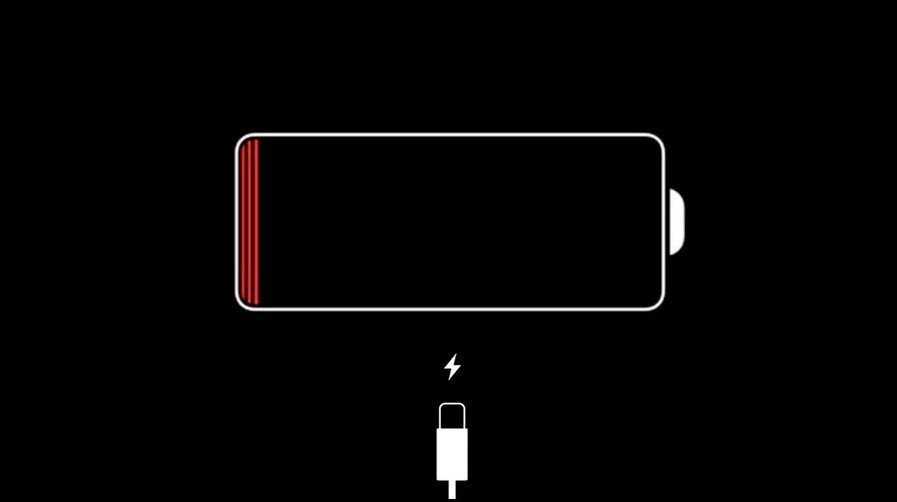 Все идеально! Ответственный и исполнительный, пунктуальный и приятный в общении человек! Спасибо за спасение айпада!)
Все идеально! Ответственный и исполнительный, пунктуальный и приятный в общении человек! Спасибо за спасение айпада!)
Исполнитель задания:
Игорь
5,0 2155 отзывов
Создать такое же задание
Оставьте свою реакцию, если было полезно
3
3
Скачайте приложение и пользуйтесь YouDo где угодно
Наведите камеру телефона на QR-код, чтобы скачать приложение
Вы здесь:
-
Главная -
Ремонт техники Apple
-
Статьи
- iPhone
- Другая техника
org/ListItem»>
iPad
iPad не заряжается: 6 решений
Майкл Потак
– 25 июня 2022 г., 00:00 по тихоокеанскому времени.
@michaelpotuck
iPad не заряжается или заряжается медленно? Если у вас есть проблемы с определенным зарядным кабелем, несколькими кабелями/зарядными устройствами или периодическими проблемами, следуйте 6 решениям, чтобы исправить iPad, который не работает нормально.
В зависимости от того, какой у вас iPad, для зарядки используется кабель Lightning или USB-C. Оба являются реверсивными, поэтому вы можете использовать любую сторону кабеля.
Ниже мы рассмотрим наиболее распространенные проблемы, из-за которых ваш iPad не заряжается должным образом.
Примечание. Современные iPad поставляются в комплекте с адаптером питания на 20 Вт. Если вы используете менее мощный, он будет заряжаться медленнее, чем обычно.
Если вы используете менее мощный, он будет заряжаться медленнее, чем обычно.
iPad не заряжается: 6 решений
- Убедитесь, что ваш iPad не перегрет или не переохлажден
- От 32º до 95ºF — это диапазон температур окружающей среды, подходящий для iPad
.
- Попробуйте зарядить обратная сторона кабеля Lightning или USB-C, который вы обычно используете с адаптером питания, подключенным к сетевой розетке, и вы уверены, что он работает
- Apple говорит, что вам, возможно, придется оставить его подключенным к сети на 30 минут, но обычно вы увидите, заряжается ли он в течение 5-10 минут после подключения
- Если он по-прежнему не заряжается, попробуйте второй кабель/адаптер питания если у вас есть одна и/или другая розетка
- Проверьте порт Lightning или USB-C на наличие отложений или мусора
- Используйте увеличительное стекло или камеру iPhone, если вам нужна помощь, чтобы заглянуть внутрь порта
- Если вы видите ворсинки, мусор и т.
 д., удаляйте их осторожно, так как контакты для зарядки могут быть повреждены – может быть эффективно осторожное использование пластикового зубочистки
д., удаляйте их осторожно, так как контакты для зарядки могут быть повреждены – может быть эффективно осторожное использование пластикового зубочистки - Если вам неудобно чистить порт зарядки, отнесите iPad в магазин Apple Store, авторизованному поставщику услуг Apple или обратитесь в службу поддержки Apple.
- Если у вас есть iPad Air или iPad Pro с Magic Keyboard, подключите iPad к клавиатуре и подключите кабель к стороне Magic Keyboard — показано на рисунке ниже
- Принудительный перезапуск вашего iPad
- iPad без кнопки «Домой» : нажмите и быстро отпустите кнопку регулировки громкости, ближайшую к верхней кнопке. Нажмите и быстро отпустите кнопку громкости, расположенную дальше всего от верхней кнопки. Нажмите и удерживайте верхнюю кнопку, пока iPad не перезагрузится.
- iPad с кнопкой «Домой» : нажмите и удерживайте верхнюю/боковую кнопку и кнопку «Домой», пока не появится логотип Apple.

.
Если ваш iPad по-прежнему не заряжается или не реагирует на принудительный перезапуск, обратитесь в магазин Apple Store, к авторизованному поставщику услуг Apple или свяжитесь со службой поддержки Apple.
Спасибо, что прочитали наше руководство о том, что делать, если ваш iPad не заряжается!
Подробнее Учебники 9to5Mac:
- AirPods не работают? Вот 5 способов их исправить
- Режим фокусировки в iOS 16: как связать экраны блокировки, создать собственные домашние страницы, использовать фильтры
- Пакетное редактирование фотографий iPhone: как работает функция «вставить правки» в iOS 16
- Лучшие дисплеи USB-C и Thunderbolt для Mac
FTC: Мы используем автоматические партнерские ссылки, приносящие доход. Подробнее.
Проверьте 9to5Mac на YouTube, чтобы узнать больше новостей Apple:
Вы читаете 9to5Mac — эксперты, которые день за днем сообщают новости об Apple и окружающей ее экосистеме. Обязательно заходите на нашу домашнюю страницу, чтобы быть в курсе всех последних новостей, и следите за новостями 9to5Mac в Twitter, Facebook и LinkedIn, чтобы оставаться в курсе событий. Не знаете, с чего начать? Ознакомьтесь с нашими эксклюзивными историями, обзорами, практическими рекомендациями и подпишитесь на наш канал YouTube
Обязательно заходите на нашу домашнюю страницу, чтобы быть в курсе всех последних новостей, и следите за новостями 9to5Mac в Twitter, Facebook и LinkedIn, чтобы оставаться в курсе событий. Не знаете, с чего начать? Ознакомьтесь с нашими эксклюзивными историями, обзорами, практическими рекомендациями и подпишитесь на наш канал YouTube
.
Об авторе
Майкл Потак
@michaelpotuck
Майкл — редактор 9to5Mac. С момента прихода в компанию в 2016 году он написал более 3000 статей, включая последние новости, обзоры, подробные сравнения и учебные пособия.
Любимое снаряжение Майкла Потака
Зарядное устройство Satechi USB-C (4 порта)
Действительно полезное зарядное устройство USB-C + USB-A для дома, работы и путешествий.
Кожаный кошелек Apple MagSafe
Мой любимый тонкий кошелек для iPhone 12
Как починить iPad, который не заряжается
29 марта 2022 г.
Ваш iPad® внезапно перестал заряжаться? Не беспокойтесь — исправить это можно так же просто, как попробовать новый зарядный кабель или перезагрузить устройство. Здесь, в Asurion, мы помогаем людям ремонтировать устройства, на которые они больше всего полагаются, от разблокировки iPhone® без пароля до ремонта принтера, который находится в автономном режиме. Вот советы наших экспертов о том, что делать, если ваш iPad не заряжается.
Здесь, в Asurion, мы помогаем людям ремонтировать устройства, на которые они больше всего полагаются, от разблокировки iPhone® без пароля до ремонта принтера, который находится в автономном режиме. Вот советы наших экспертов о том, что делать, если ваш iPad не заряжается.
Проверьте зарядный кабель
Проверьте, нет ли следов износа, таких как изгибы или изнашивание, на зарядном кабеле. Даже если вы не видите очевидных повреждений, попробуйте использовать другой кабель, чтобы убедиться, что проблема не в нем.
Проверьте зарядный блок вашего iPad
Если ваш зарядный кабель работает, возможно, у вас возникла проблема с зарядным блоком (также известным как адаптер питания). Если ваш iPad не работает с блоком, входящим в комплект поставки, попробуйте подключить его к другому источнику питания, например к другому зарядному блоку или USB-порту на вашем компьютере.
Держите планшет в целости и сохранности
Потому что с вашим планшетом развлекается вся семья. Если он сломается, посетите наш магазин или запишитесь на прием, чтобы квалифицированные специалисты быстро отремонтировали его.
Если он сломается, посетите наш магазин или запишитесь на прием, чтобы квалифицированные специалисты быстро отремонтировали его.
Запланируйте ремонт
Проверьте порт зарядки вашего iPad
Порт зарядки вашего iPad со временем может собирать пыль и мусор, что в конечном итоге может привести к неправильной зарядке. Проверьте порт зарядки в нижней части устройства и выполните следующие действия, чтобы очистить его.
Перезагрузите iPad
Проблема с зарядкой вашего iPad может быть связана с программным обеспечением. В этом случае может помочь простой перезапуск.
Как перезагрузить iPad без кнопки «Домой»:
- Нажмите и удерживайте верхнюю кнопку и любую кнопку громкости .
- Перетащите ползунок и подождите около 30 секунд, пока iPad не выключится.
- Чтобы снова включить его, нажмите и удерживайте кнопку Top , пока не появится логотип Apple®.
Как перезагрузить iPad с помощью кнопки «Домой»:
- Нажмите и удерживайте кнопку Top , пока не появится ползунок отключения питания.

- Перетащите его и подождите около 30 секунд, пока iPad не выключится.
- Чтобы снова включить его, нажмите и удерживайте кнопку Top , пока не появится логотип Apple.
Если это не сработало, вы также можете попробовать полный сброс на iPad (также известный как принудительный перезапуск).
Как перезагрузить iPad без кнопки «Домой»:
- Нажмите и отпустите кнопку увеличения громкости .
- Нажмите и отпустите кнопку уменьшения громкости .
- Нажмите и удерживайте кнопку Top , пока не появится логотип Apple.
Как перезагрузить iPad с помощью кнопки «Домой»:
- Нажмите и удерживайте кнопку «Домой» и кнопку «Боковая» или «Верхняя» одновременно в течение примерно 10 секунд.
- Когда вы увидите логотип Apple, отпустите кнопки.
Техника дорогая. Защитите все это.
С планом защиты Asurion Home+ мы покроем всю вашу любимую домашнюю технику, включая планшет, от поломок, дефектов и естественного износа менее чем за 1 доллар в день.


 д., удаляйте их осторожно, так как контакты для зарядки могут быть повреждены – может быть эффективно осторожное использование пластикового зубочистки
д., удаляйте их осторожно, так как контакты для зарядки могут быть повреждены – может быть эффективно осторожное использование пластикового зубочистки
